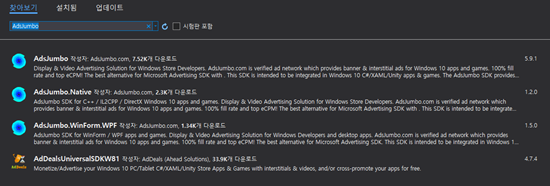C# WPF에서 AdsJumbo를 이용하여 광고를 넣어봅시다.
AdsJumbo.WinForm.WPF 설치
[프로젝트] > [NuGet 패키지 관리] 에서 AdsJumbo 를 찾으셔서 AdsJumbo.WinForm.WPF 를 설치해 주세요.
WindowsFormsIntegration & System.Windows.Forms
WPF 에서는 Windows Forms 에 대해 호스팅이 필요하기 때문에, [프로젝트] > [참조 추가] 에서 WindowsFormsIntegration 과 System.Windows.Forms 참조를 추가해주세요. WindowsForms로 개발하시는 경우에는 이 과정을 생략해도 됩니다.
Toolbox 에서 AdsJumbo 컨트롤 추가하기
패키지를 설치하셨으면 AdsJumbo 컨트롤이 추가됩니다. 보이지 않는 경우, 솔루션 빌드를 해보시거나 프로그램을 껐다 켜주세요.
컨트롤을 원하시는 위치에 등록하시면 되는데, 등록방법은 아래부분에서 다시 설명드리겠습니다. Windows Forms 개발자이신 경우, 바로 화면에 드래그앤드랍 하시면 되는데 WPF 에서는 호스팅 작업이 필요합니다.
WindowsFormsHost
- 광고를 추가하려는 곳에 <WindowsFormsHost> 요소를 추가해 주세요.
- 도구상자에서 광고를 드래그 하여 Host 요소 안에 드랍해 주세요.
이때 <AdsJumboWinForm:BannerAds /> 컨트롤과 함께 Window 네임스페이스(xmlns) 에 다음과 같이 값이 자동으로 추가가 될 것입니다.
xmlns:AdsJumboWinForm="clr-namespace:AdsJumboWinForm;assembly=AdsJumboWinForm"
네임스페이스 명칭 AdsJumboWinForm 은 예시자료와 상이할 수도 있어요.
혹시라도 네임스페이스가 생기지 않는다면 상기와 같이 값을 비슷하게 설정해 주시면 됩니다.
WindowsFormsHost
<WindowsFormsHost x:Name="adsHost">
<AdsJumboWinForm:BannerAds />
</WindowsFormsHost>xmlns
xmlns:AdsJumboWinForm="clr-namespace:AdsJumboWinForm;assembly=AdsJumboWinForm"ShowAd
배너 광고를 추가해 보았습니다. InterstitialAd 는 전면광고를 뜻한답니다. 전면광고를 하시는 경우는 당연히 형변환을 InterstitialAd 로 하셔야 돼요. 예시자료는 Host 의 Child 를 이용하였는데, <AdsJumboWinForm:BannerAds x:Name="ads"/>와 같이 컨트롤에 이름을 바로 입력하셔서 직접적으로 호출하셔도 됩니다. 그리고 당연히 "#ID#" 는 AdsJumbo 에서 발급받은 본인 아이디를 입력해 주세요.
private void ShowAdsJumbo()
{
((BannerAds)adsHost.Child).ShowAd(468, 60, "#ID#");
}